Jak przywrócić brakujące miniatury w systemie Windows 10?
Opublikowany: 2018-06-27Szybko napraw ten problem
Skorzystaj z bezpiecznego, bezpłatnego narzędzia opracowanego przez zespół ekspertów Auslogics.
- Łatwy w użyciu. Wystarczy pobrać i uruchomić, nie wymaga instalacji.
- Bezpieczna. Nasze oprogramowanie jest dostępne w CNET i jesteśmy Srebrnym Partnerem Microsoft.
- Bezpłatny. Mamy na myśli to, całkowicie darmowe narzędzie.
Zobacz więcej informacji o Auslogics. Zapoznaj się z umową EULA i Polityką prywatności.
„Czasami rzeczy, które straciłeśmożna znaleźć ponownie w nieoczekiwanych miejscach”
Daniel Handler
Dla tych użytkowników komputerów PC, którzy mają dużo plików do przeglądania, miniatury są niewątpliwie nieodzowną funkcją. Te małe zapowiedzi pomagają nam znaleźć to, czego szukamy i zaoszczędzić nam wiele czasu i wysiłku. I jak można się domyślić, to bardzo przygnębiające, kiedy znikają.
Niestety brakujące miniatury są obecnie dość powszechnym problemem. Głównym tego powodem jest to, że pamięć podręczna miniatur stale się gromadzi, co sprawia, że baza danych pamięci podręcznej jest podatna na uszkodzenia.
Dobrą wiadomością jest to, że możesz łatwo naprawić zepsute miniatury w systemie Windows 10. W tym celu skorzystaj z naszych sprawdzonych wskazówek dotyczących przywracania ikon miniatur w systemie Windows 10:
1. Wyczyść dysk
Twój dysk może być wypełniony niepotrzebnymi plikami. Korzystanie z funkcji Oczyszczanie dysku pomoże Ci odbudować pamięć podręczną miniatur:
- Otwórz Eksplorator plików. Kliknij Ten komputer.
- Kliknij prawym przyciskiem myszy dysk, na którym jest zainstalowany system Windows.
- Wybierz Właściwości. Następnie wybierz Oczyszczanie dysku.
- Zaznacz pole obok Miniatury. Upewnij się, że wszystkie inne opcje są odznaczone.
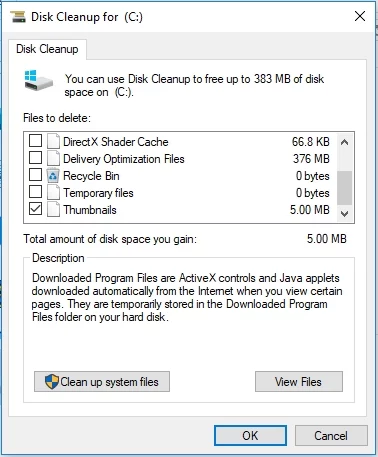
- Kliknij OK, a następnie Usuń pliki.
Poczekaj na zakończenie procesu. Następnie sprawdź, czy Twój problem został rozwiązany. A jeśli wolisz również przyspieszyć swój komputer, możesz uruchomić Auslogics BoostSpeed. Jest to bezpieczne i całkiem skuteczne oprogramowanie.

Rozwiąż problemy z komputerem za pomocą Auslogics BoostSpeed
Oprócz czyszczenia i optymalizacji komputera, BoostSpeed chroni prywatność, diagnozuje problemy ze sprzętem, oferuje wskazówki dotyczące zwiększania szybkości i zapewnia ponad 20 narzędzi do pokrycia większości potrzeb związanych z konserwacją i serwisem komputera.
2. Odtwórz pamięć podręczną miniatur za pomocą wiersza polecenia
Aby pozbyć się niepotrzebnej pamięci podręcznej miniatur i ponownie wyświetlić miniatury w systemie, musisz wykonać następujące polecenia, korzystając z wiersza polecenia. Oto jak możesz to zrobić:
- Kliknij ikonę logo Windows na pasku zadań. Otworzy się menu startowe.
- Teraz zlokalizuj obszar wyszukiwania. Wpisz „cmd” (bez cudzysłowów) w wyszukiwarce i naciśnij Enter.
- Znajdź Wiersz Poleceń na liście dostępnych opcji.
- Kliknij go prawym przyciskiem myszy i wybierz Uruchom jako administrator. Spowoduje to otwarcie podwyższonego okna wiersza polecenia.
- Na początek powinieneś zatrzymać Eksplorator plików. W tym celu wpisz następujące polecenie w oknie wiersza polecenia i naciśnij klawisz Enter: taskkill /f /im explorer.exe
- Teraz usuńmy miniatury z bazy danych za pomocą następującego polecenia: del /f /s /q /a %LocalAppData%\Microsoft\Windows\Explorer\thumbcache_*.db Następnie naciśnij Enter.
- Czas uruchomić Eksplorator plików: uruchom explorer.exe
Na koniec zamknij okno wiersza polecenia i uruchom ponownie komputer. Sprawdź, czy Twoje miniatury są obecne i wyświetlane poprawnie.

3. Użyj Uruchom, aby wyczyścić dysk
Jeśli wszystkie powyższe poprawki nie pomogły, możesz spróbować użyć polecenia Uruchom, aby wyczyścić dysk. Spowoduje to usunięcie pamięci podręcznej miniatur i umożliwi ponowne uruchomienie funkcji miniatur. Oto, co powinieneś zrobić:
- Przejdź do paska zadań. Kliknij prawym przyciskiem myszy ikonę logo Windows.
- Wybierz Uruchom z menu. Wpisz cleanmgr.exe w Uruchom.
- Naciśnij enter. W otwartym oknie przejdź do Miniatur i zaznacz pole obok tej opcji.
- Kliknij OK, aby potwierdzić.
Zachowaj cierpliwość do czasu zakończenia procesu czyszczenia. Uruchom ponownie komputer i sprawdź, czy miniatury znów się pojawią.
Jak dotąd nie masz szczęścia? Zresztą nie ma co rozpaczać. Jedna z poniższych metod z pewnością rozwiąże Twój problem.
4. Skonfiguruj ustawienia folderów
Jeśli zniknęły Twoje miniatury, prawdopodobnie zostały naruszone ustawienia folderu. W ten sposób możesz je naprawić:
- Otwórz Eksplorator plików i przejdź do karty Widok.
- Kliknij Opcje. Opcje folderów zostaną otwarte. Kliknij Widok.
- Odznacz Zawsze pokazuj ikony, nigdy miniatury.
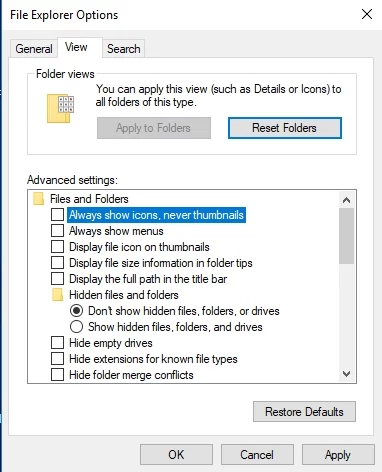
- Kliknij Zastosuj, a następnie OK.
Teraz sprawdź swoje miniatury. Mamy nadzieję, że są już dostępne.
5. Skonfiguruj efekty wizualne za pomocą Panelu sterowania
Innym rozwiązaniem, które może ci pomóc, jest radzenie sobie z ustawieniami wizualnymi. Oto, co musisz zrobić:
- Kliknij ikonę Windows, aby otworzyć menu Start.
- Znajdź i kliknij Panel sterowania.
- Wybierz System i otwórz Zaawansowane ustawienia systemu.
- Przejdź do zakładki Zaawansowane. Otwórz Ustawienia wydajności.
- Przejdź do zakładki Efekty wizualne.
- Upewnij się, że zaznaczyłeś opcję Pokaż miniatury zamiast ikon.
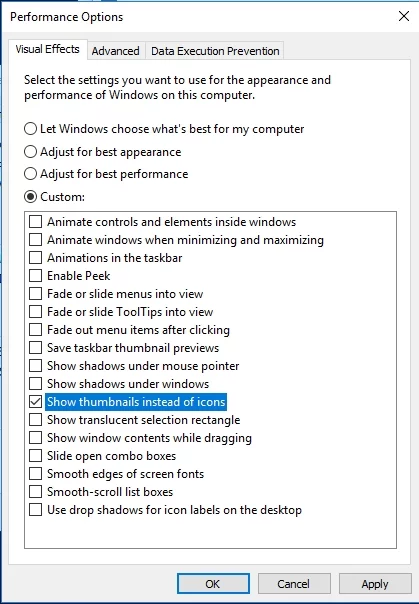
- Kliknij Zastosuj. Uruchom ponownie Eksploratora plików.
Wszystko na próżno? Następnie zalecamy zastosowanie następującej poprawki.
6. Dostosuj właściwości wyświetlania i odbuduj pamięć podręczną miniatur
Jeśli dotarłeś tak daleko, nadal brakuje Twoich miniatur. Wygląda na to, że aby je przywrócić, może być konieczne skonfigurowanie właściwości wyświetlania, a następnie odbudowanie pamięci podręcznej miniatur. W tym celu skorzystaj z poniższych instrukcji:
- Przejdź do swojego pulpitu. Kliknij tam prawym przyciskiem myszy puste miejsce.
- Wybierz Personalizuj. Kliknij Właściwości wyświetlania.
- Przejdź do kolorów. Wybierz Średni (16-bitowy). Jeśli masz już wybraną opcję Średnia, przełącz się na Najwyższą (32-bitową).
- Kliknij Tak, aby potwierdzić ustawienia.
- Uruchom ponownie komputer.
- Uruchom Eksplorator plików. Przejdź do zakładki Widok.
- Kliknij Opcje i przejdź do Opcje folderów.
- Wybierz Pokaż ukryte pliki i foldery.
- Teraz przejdź do C: Users (nazwa użytkownika) ImageAppDataLocal.
- Usuń ImageIconCache.db.
- Zamknij okno i opróżnij Kosz.
- Aby ta sztuczka zadziałała, może być konieczne kilkakrotne ponowne uruchomienie komputera.
Mamy nadzieję, że pomogliśmy Ci naprawić zepsute miniatury w systemie Windows 10. Jeśli jednak nadal masz z nimi problemy, może być coś nie tak z rejestrem systemu. Ten składnik jest naprawdę delikatny, dlatego zalecamy użycie specjalnego narzędzia do wykonywania manipulacji w rejestrze systemu Windows. Na przykład Auslogics Registry Cleaner to w 100% darmowy produkt, który naprawi rejestr w bezpieczny i skuteczny sposób.
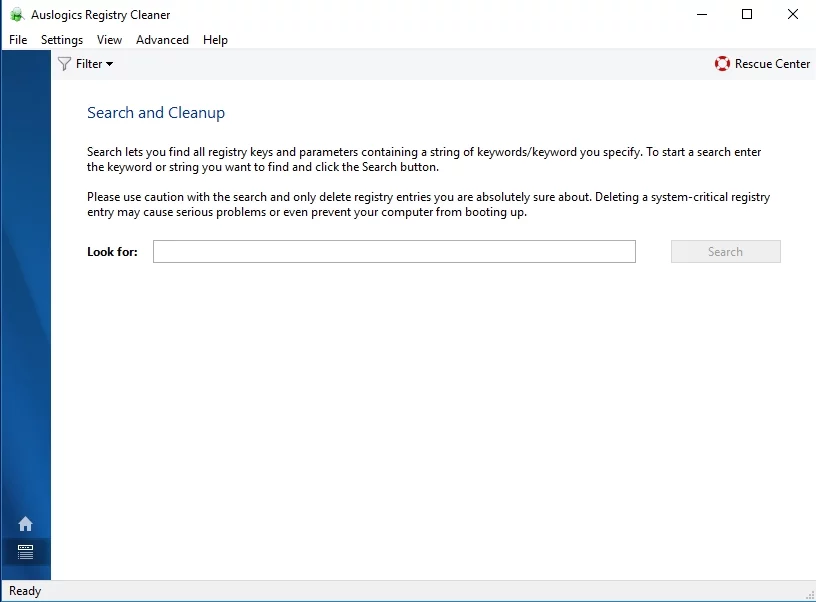
Nie wahaj się zostawić komentarza, jeśli potrzebujesz dalszej pomocy.
